Riepilogo AI verificato ◀▼
L’assistenza automatica, basata AI, ti aiuta a risolvere i ticket più rapidamente suggerendo risposte, azioni o macro in base al contenuto del ticket. Rivedi e approva questi suggerimenti, mantenendo il controllo sulle risposte. Le istruzioni fornite dall’amministratore ti guidano attraverso compiti specifici. Puoi modificare i suggerimenti, visualizzarne le origini o scegliere di gestire i ticket manualmente. Il tuo feedback migliora i suggerimenti futuri.
L’assistenza automatica è un assistente basato AI che ti aiuta a risolvere i ticket più rapidamente. Usando un modello linguistico di grandi dimensioni (LLM), assistenza automatica comprende il contenuto dei ticket inviati e fornisce suggerimenti su come risolverli.
Quando lavori ai ticket nello Spazio di lavoro agente, i suggerimenti forniti assistenza automatica vengono visualizzati nel luogo in cui altrimenti si troverebbe il riquadro di composizione. Questi suggerimenti possono essere risposte che puoi inviare al cliente, altre azioni che assistenza automatica può eseguire per te o macro che potresti già usare regolarmente. Tuttavia, hai sempre il controllo: devi accettare un suggerimento prima che venga inviata una risposta, che venga intrapresa un’azione o che venga applicata una macro.
L’assistenza automatica può anche fornire istruzioni scritte dall’amministratore pertinenti alla conversazione. Queste istruzioni sono i passaggi da seguire per risolvere il ticket.
Con assistenza automatica, dedichi meno tempo a ticket ripetitivi, risolvi i ticket in modo più coerente e, in definitiva, chiudi più ticket.
Questo articolo include i seguenti argomenti:
- Verifica e modifica di un suggerimento assistenza automatica
- Seguendo le istruzioni fornite da assistenza automaticat
- Subentra ai suggerimenti assistenza automatica
Articoli correlati:
Verifica e modifica di un suggerimento assistenza automatica
Devi sempre rivedere e approvare le risposte, le azioni o le macro suggerite assistenza automatica. A seconda di come l’amministratore ha configurato l’account, assistenza automatica adatta le risposte SMS suggerite in base al tono e allo stile di scrittura della conversazione con un utente finale.
Tutte le risposte suggerite assistenza automatica che approvi e invii vengono inviate con il tuo nome. Allo stesso modo, qualsiasi azione o macro suggerita assistenza automatica che esamini e approvi viene eseguita sotto il tuo nome negli eventi del ticket.
Puoi modificare il testo e la formattazione prima di inviare una risposta suggerita. Le azioni suggerite possono essere rimosse oppure puoi prendere in carico il ticket per eseguirne un’altra. Quando modifichi una risposta suggerita e il ticket viene aggiornato in qualsiasi modo, potrebbero apparire nuovi suggerimenti assistenza automatica . Ad esempio, se l’utente finale invia un’altra risposta.
Puoi anche modificare il testo, la formattazione e rimuovere tutte le azioni da una macro suggerita prima di approvarla e applicarla. Tieni presente che la funzione di composizione assistenza automatica non assistenza le note o gli allegati interni, ma le macro suggerite potrebbero contenerli. Se approvi una macro suggerita con un allegato, verrà inviata all’utente finale ma non potrai visualizzarla in anteprima.
Se ritieni che un suggerimento assistenza automatica non sia utile, puoi lasciare un feedback sul suggerimento. Il tuo feedback aiuta a migliorare la qualità dei suggerimenti dell’assistenza automatica.
Per rivedere e modificare un suggerimento assistenza automatica
- Nello Spazio di lavoro agente, apri un ticket.
-
Nel ticket, esamina il suggerimento nel pannello Assistenza automatica . A seconda del suggerimento, puoi procedere come segue:
Suggerimento: Posiziona il cursore del mouse sull’icona delle informazioni (
 ) per scoprire perché assistenza automatica ha generato il suggerimento. Se disponi dell’autorizzazione, puoi anche visualizzare l’origine usata per generare il suggerimento.
) per scoprire perché assistenza automatica ha generato il suggerimento. Se disponi dell’autorizzazione, puoi anche visualizzare l’origine usata per generare il suggerimento.
-
Se il suggerimento è ciò che vuoi inviare o l’azione è ciò che vuoi eseguire, fai clic su Approva.

-
Se il suggerimento deve essere modificato, fai clic su Modifica per aggiornare la dicitura o modifica la formattazione facendo clic sull’icona T nella parte inferiore del campo del commento.

Tutti gli strumenti di formattazione sono disponibili per i suggerimenti assistenza automatica sul canale email, ad eccezione degli elenchi. Nel canale di messaggistica, i rientri e le tabelle non sono disponibili.
Fai clic su Annulla modifica per tornare al suggerimento non modificato.
Le azioni non possono essere modificate.
Se il ticket viene aggiornato mentre stai modificando un suggerimento, potrebbero essere disponibili nuovi suggerimenti. Fai clic su Visualizza suggerimenti per rivedere i nuovi suggerimenti.
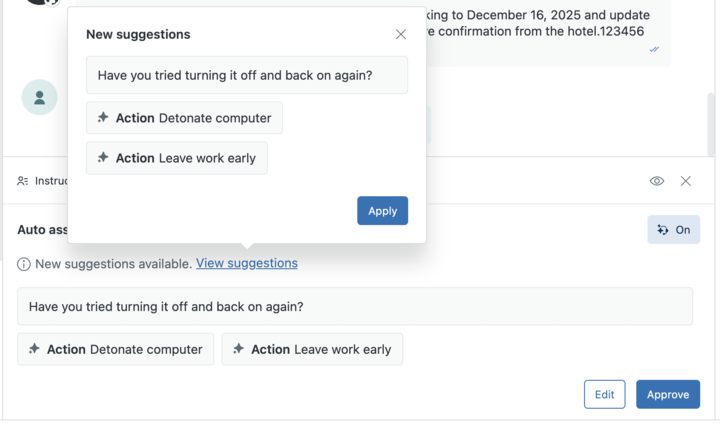
Fai clic su Applica per approvare il suggerimento e sovrascrivere il suggerimento precedente che stavi modificando.
-
Se il suggerimento è una macro, fai clic sul nome per aprire un’anteprima
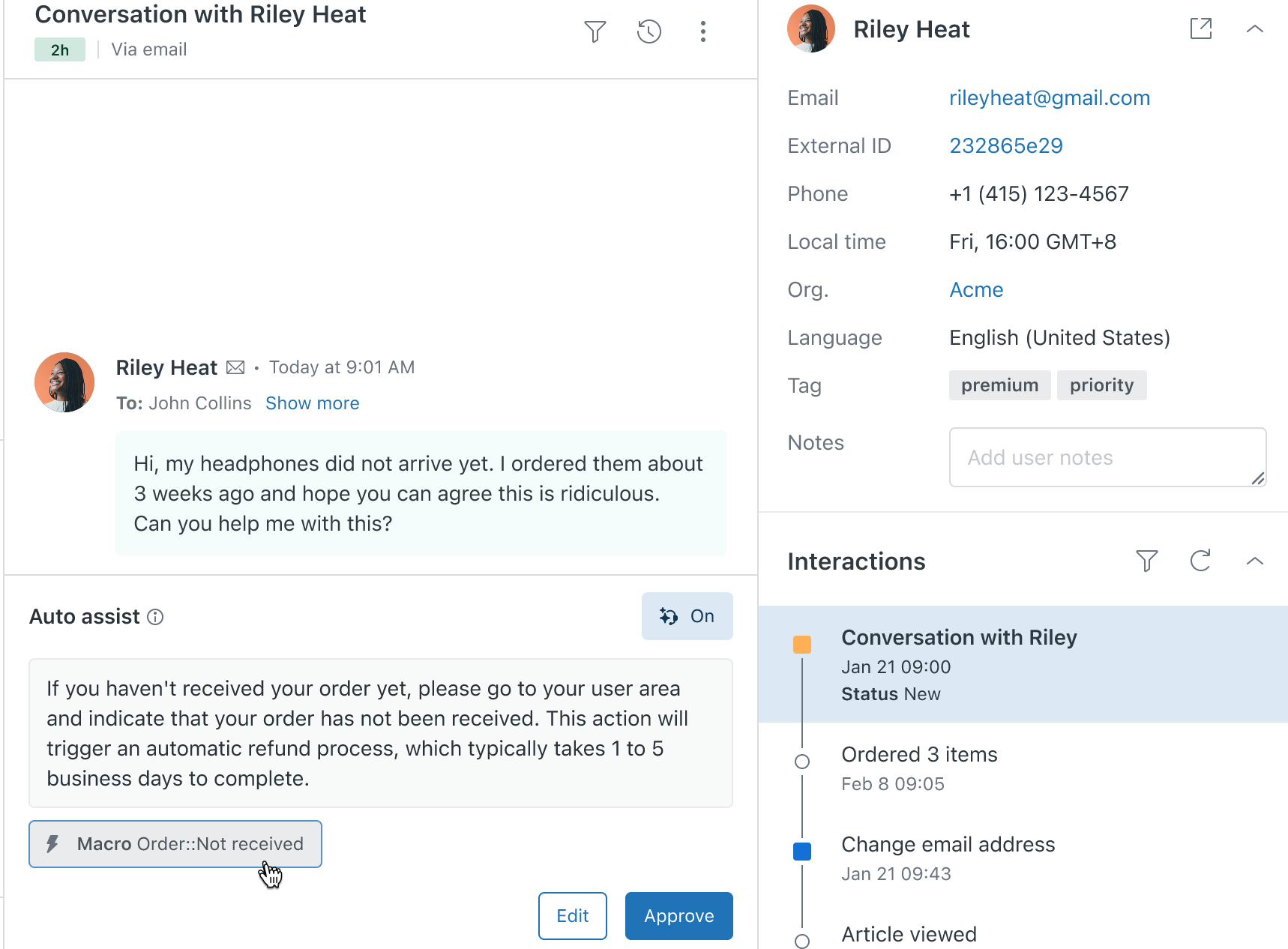
L’anteprima della macro mostra le azioni che verranno eseguite sulle proprietà dei ticket e la relativa risposta pubblica. Se necessario, puoi apportare modifiche nello Spazio di lavoro agente .
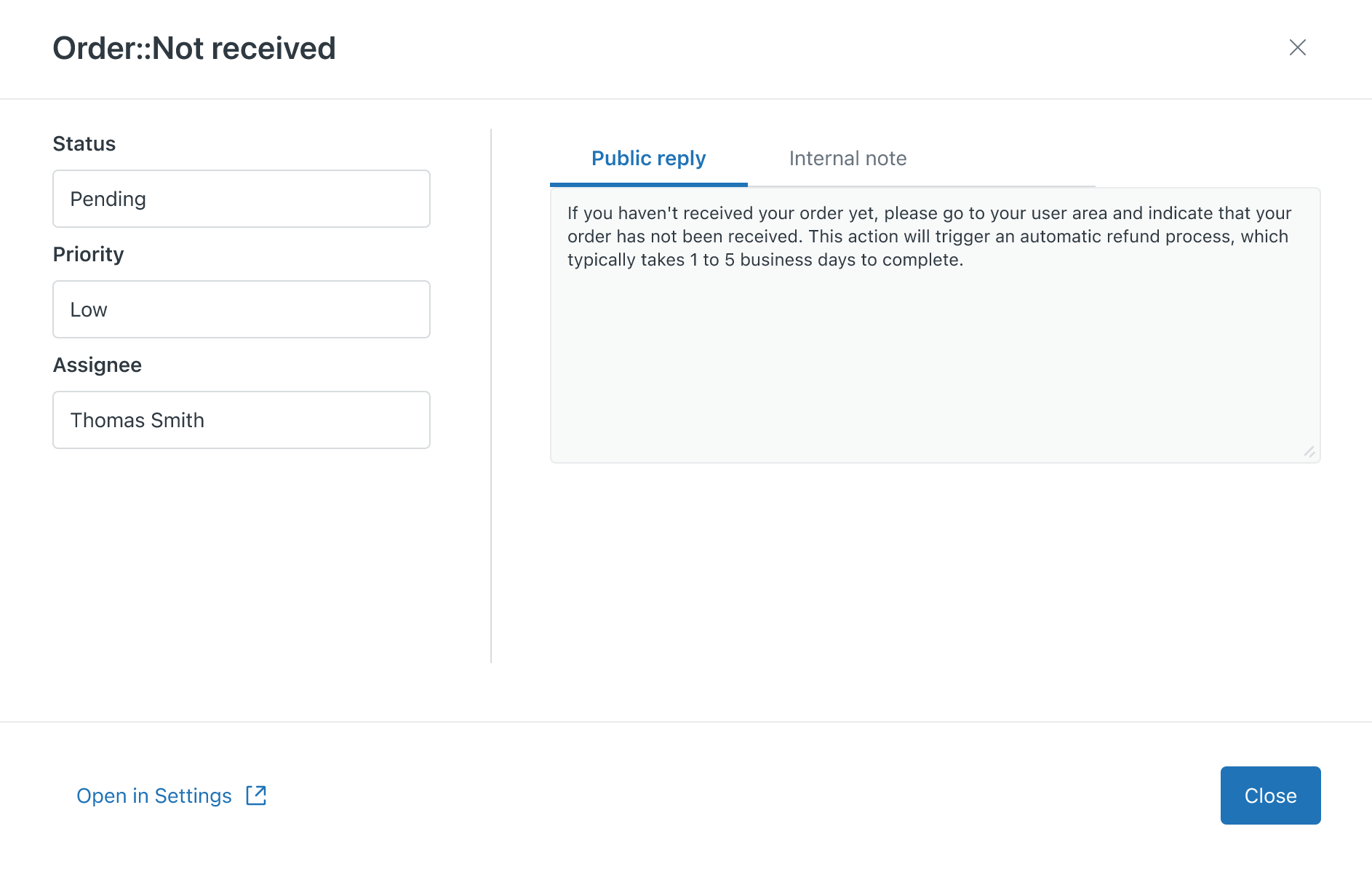
-
Se il suggerimento è un’azione e non vuoi eseguire l’azione suggerita, fai clic sulla X sull’azione per rimuoverla. In alternativa, puoi sostituire l’ assistenza automatica .

-
Se il suggerimento non è utile, fai clic su Lascia feedback.
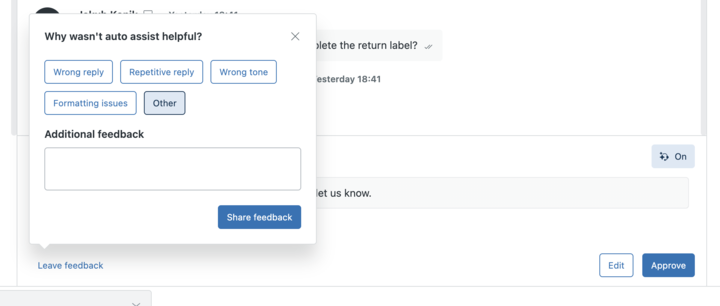
Seleziona una delle opzioni di feedback predefinite oppure fai clic su Altro e inserisci il feedback. Quindi, fai clic su Condividi feedback.
-
Se il suggerimento è ciò che vuoi inviare o l’azione è ciò che vuoi eseguire, fai clic su Approva.
-
Al termine, fai clic su Salva, quindi su Approva.
Il messaggio verrà inviato con il tuo nome e qualsiasi azione intrapresa verrà eseguita con il tuo nome negli eventi del ticket.
L’assistenza automatica fornisce un nuovo suggerimento dopo ogni risposta del cliente.
Visualizzazione delle origini per i suggerimenti assistenza automatica
Se disponi dell’autorizzazione appropriata, puoi visualizzare l’ assistenza automatica all’origine usato durante la generazione di un suggerimento.
Le origini vengono visualizzate quando i suggerimenti si basano su procedure o articoli pubblici centro assistenza . I suggerimenti possono essere generati da altre origini, ma queste origini non vengono visualizzate nella logica dell’assistenza automatica.
- Nello Spazio di lavoro agente, apri un ticket.
- Nel ticket, esamina il suggerimento nel pannello Assistenza automatica .
-
Posiziona il cursore del mouse sull’icona delle informazioni (
 ).
).
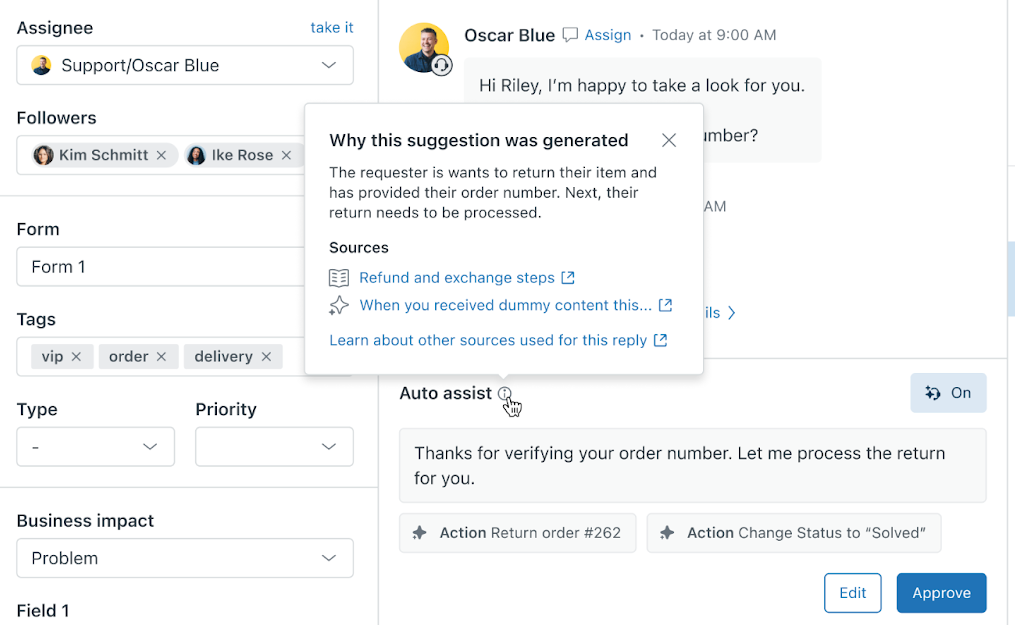
L’assistente automatico ne mostra il motivo e, se il suggerimento è stato generato da una procedura o da un articolo centro assistenza , l’origine.
Le procedure sono contrassegnate dall’icona a forma di stella e gli articoli dall’icona di un libro.
- (Facoltativo) Fai clic sul titolo dell’origine per aprirla.
Seguendo le istruzioni fornite dall’assistenza assistenza automatica
Se l’amministratore ha scritto istruzioni pertinenti alla conversazione in corso, assistenza automatica potrebbe mostrarle in modo che tu possa seguirle per aiutare a risolvere il ticket.
Le istruzioni suggerite assistenza automatica sono diverse dagli altri suggerimenti assistenza automatica . L’assistenza automatica non genera le istruzioni che ti mostra. Sono scritti dal tuo amministratore. Quindi, invece di rivedere e approvare come faresti con un altro suggerimento assistenza automatica , eseguirai i passaggi manualmente e li contrassegnerai come completati al termine.
Ad esempio, supponiamo che tu stia lavorando a un ticket per la restituzione di un prodotto. L’assistente automatico suggerisce una risposta che richiede il numero d’ordine dell’utente e altre informazioni, che tu approvi. L’utente risponde con le informazioni e quindi assistenza automatica fornisce istruzioni su come accedere al sistema di gestione dell’inventario interno e inviare il reso.
- Nello Spazio di lavoro agente, apri un ticket.
-
Sopra il pannello Assistenza automatica, posiziona il cursore del mouse sulle istruzioni fornite per una panoramica.
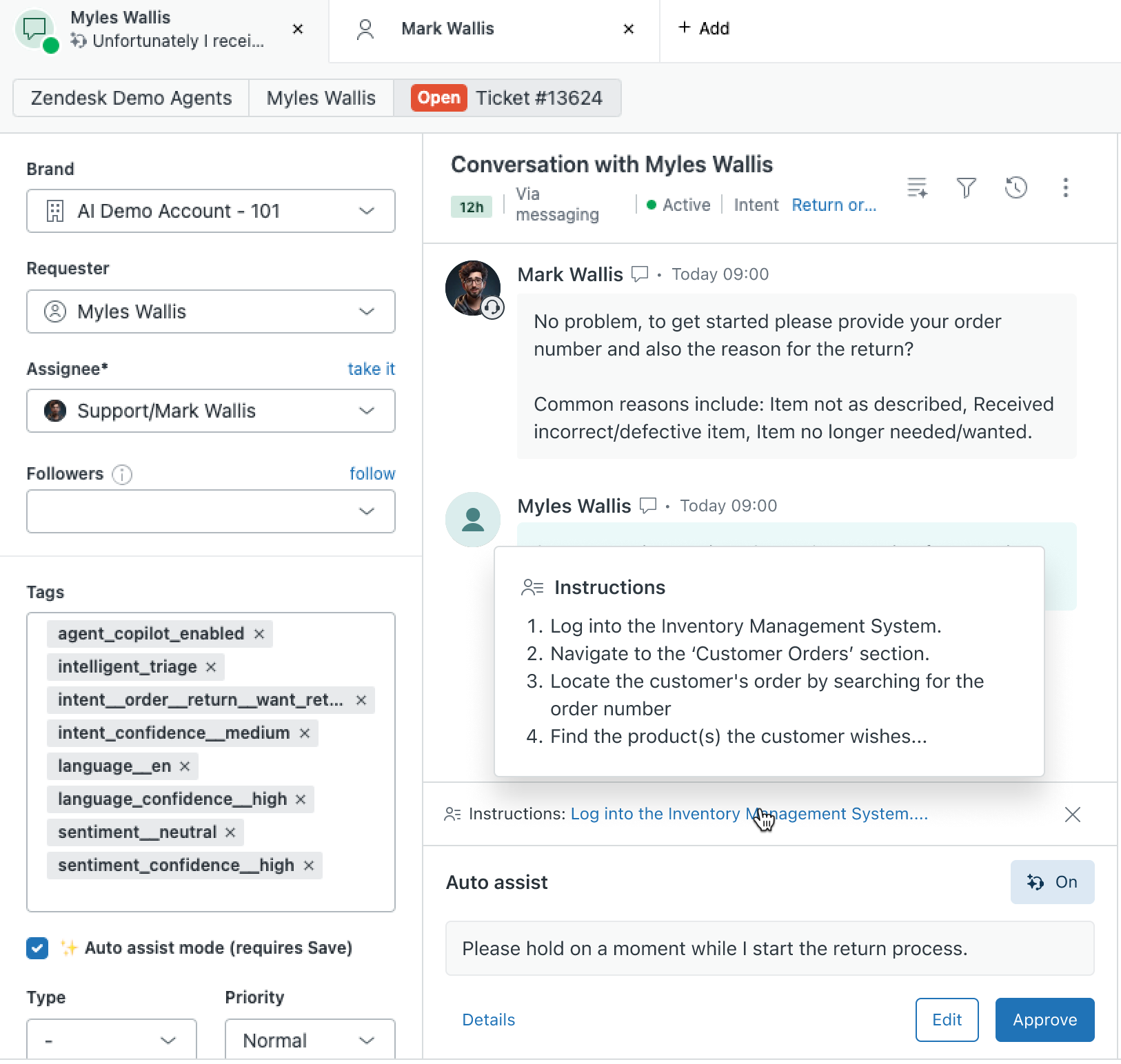
Anche l’assistenza automatica potrebbe suggerire una risposta. Fai clic su Approva per accettare il suggerimento e inviare la risposta.
-
Fai clic sulle istruzioni per aprirle nel pannello Knowledge.
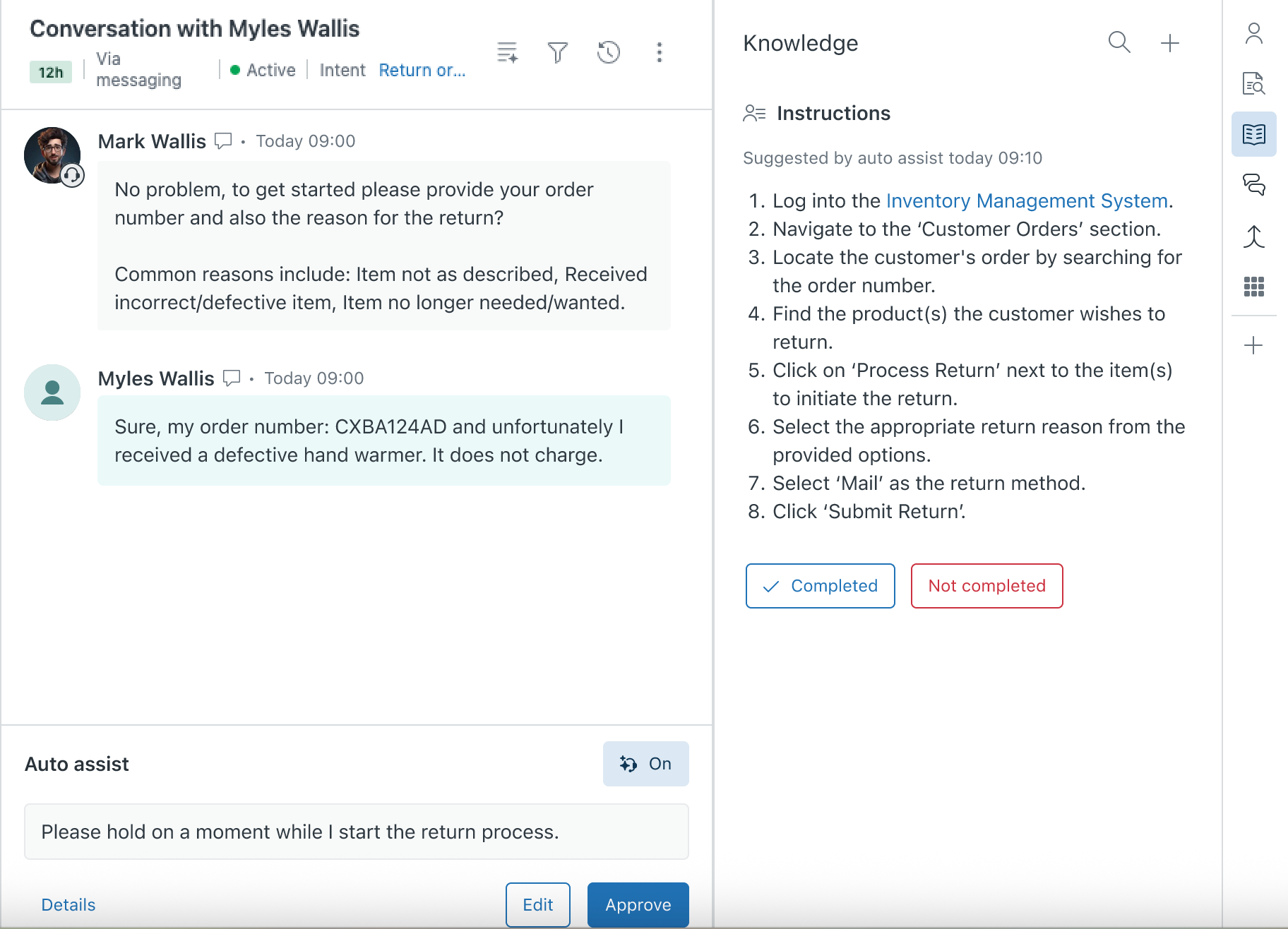
-
Esegui i passaggi e fai clic su Completato al termine.
Se provi a completare i passaggi ma non ci riesci, fai clic su Non completato.
Se le istruzioni non sono pertinenti, puoi ignorarle e non è necessario fare clic su nulla.
- Continua la conversazione con l’utente.
Subentra ai suggerimenti assistenza automatica
Se non vuoi ricevere assistenza dall’assistenza assistenza automatica su un ticket, puoi subentrare e interagire con il ticket come faresti normalmente.
Per sostituire i suggerimenti di assistenza automatica
- Nello Spazio di lavoro agente, apri un ticket.
-
Nel pannello Assistenza automatica, fai clic sull’icona assistenza automatica (
 ) per disattivare i suggerimenti assistenza automatica .
) per disattivare i suggerimenti assistenza automatica .
-
Componi normalmente i messaggi nello Spazio di lavoro agente .
Se vuoi tornare ai suggerimenti assistenza automatica , fai clic sull’icona assistenza automatica (
 ).
).

Avvertenza sulla traduzione: questo articolo è stato tradotto usando un software di traduzione automatizzata per fornire una comprensione di base del contenuto. È stato fatto tutto il possibile per fornire una traduzione accurata, tuttavia Zendesk non garantisce l'accuratezza della traduzione.
Per qualsiasi dubbio sull'accuratezza delle informazioni contenute nell'articolo tradotto, fai riferimento alla versione inglese dell'articolo come versione ufficiale.